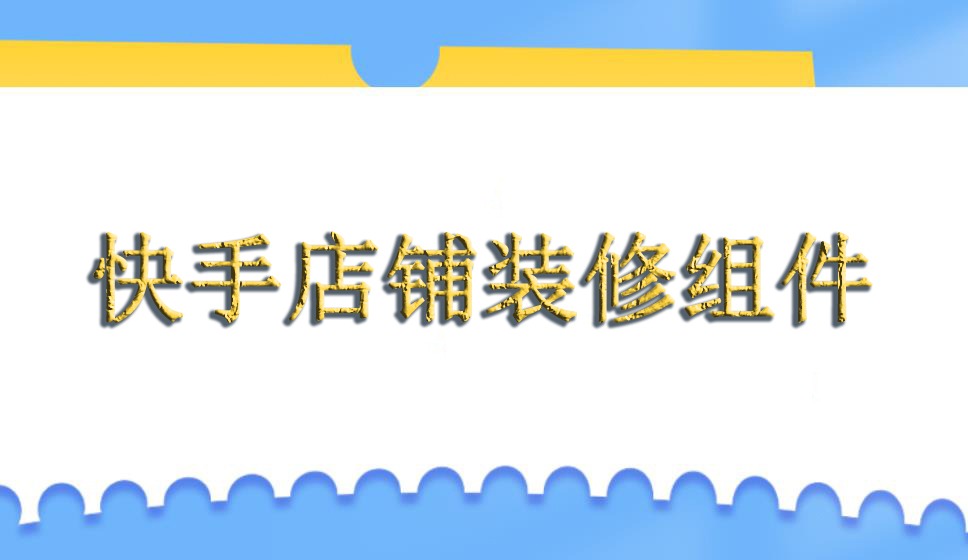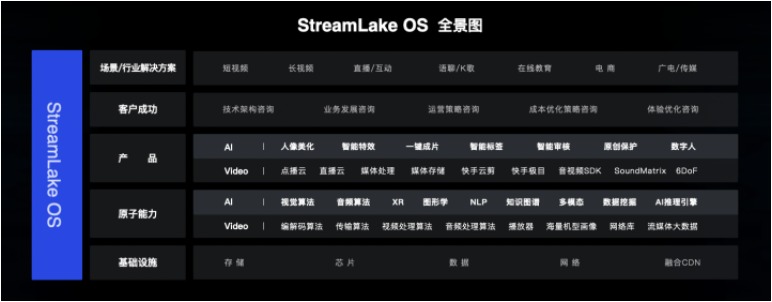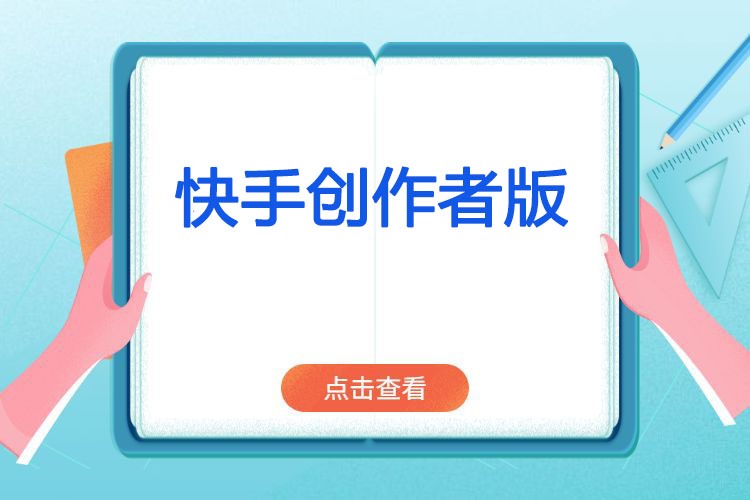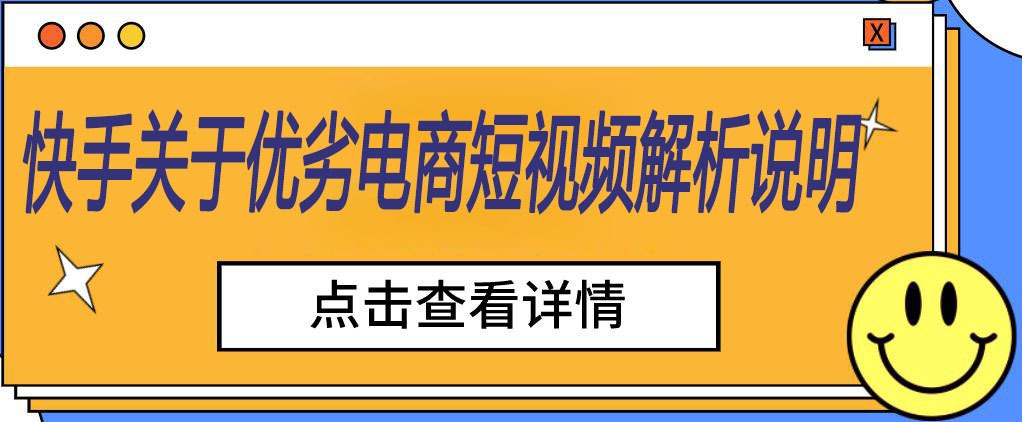快手直播伴侣基础操作
2021-05-27 17:54
快手直播伴侣一直是超好用的直播神器,今天给大家带来直播伴侣的基础操作,快来一起看看吧~
摄像机直播:即使用快手直播伴侣连接电脑摄像头直接开播。
硬件配置:需要window电脑,最好是台式机或者是性能较好的笔记本,建议CPU:i7以上,GPU:1060以上。
网络要求:登录 https://www.speedtest.cn ,点击测速,建议上行速度50Mb以上。
软件要求:
1. 下载安装快手直播伴侣软件: https://live.kuaishou.com/live-partner
2. 下载安装VLC播放器软件:https://www.videolan.org
一、画面设置【摄像头/摄像机】
1. 点击画面来源。
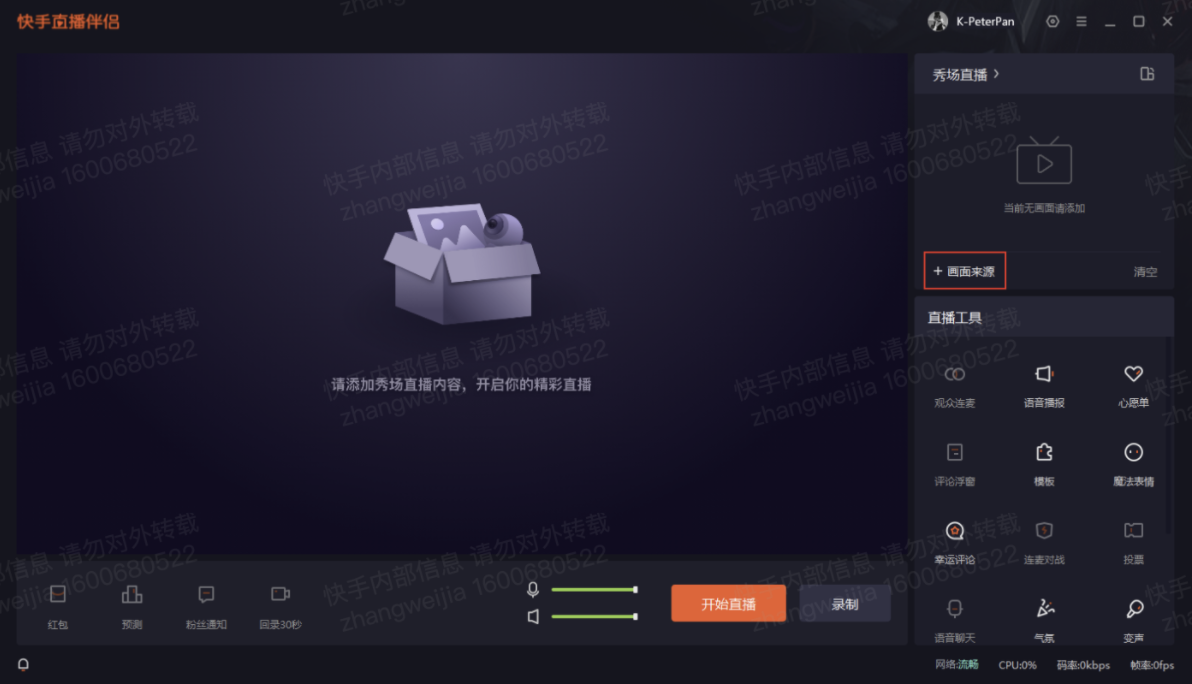
2. 选择摄像头。
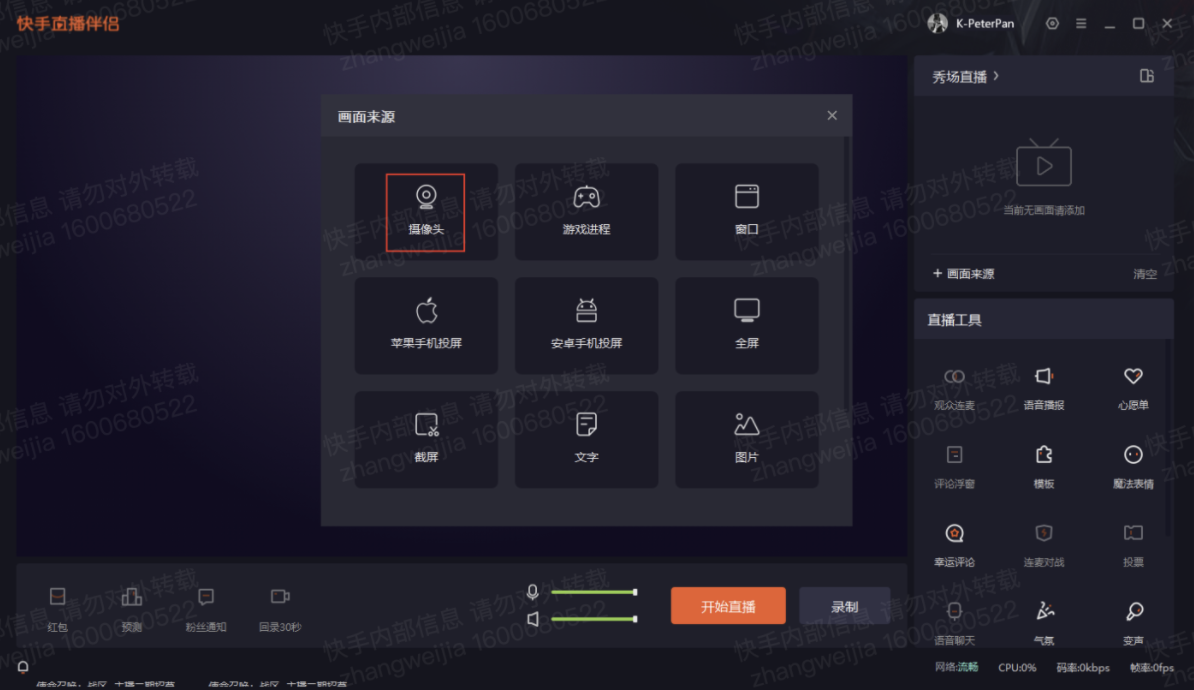
3. 选择对应的摄像头型号,使用采集卡的选择对应的采集卡型号。
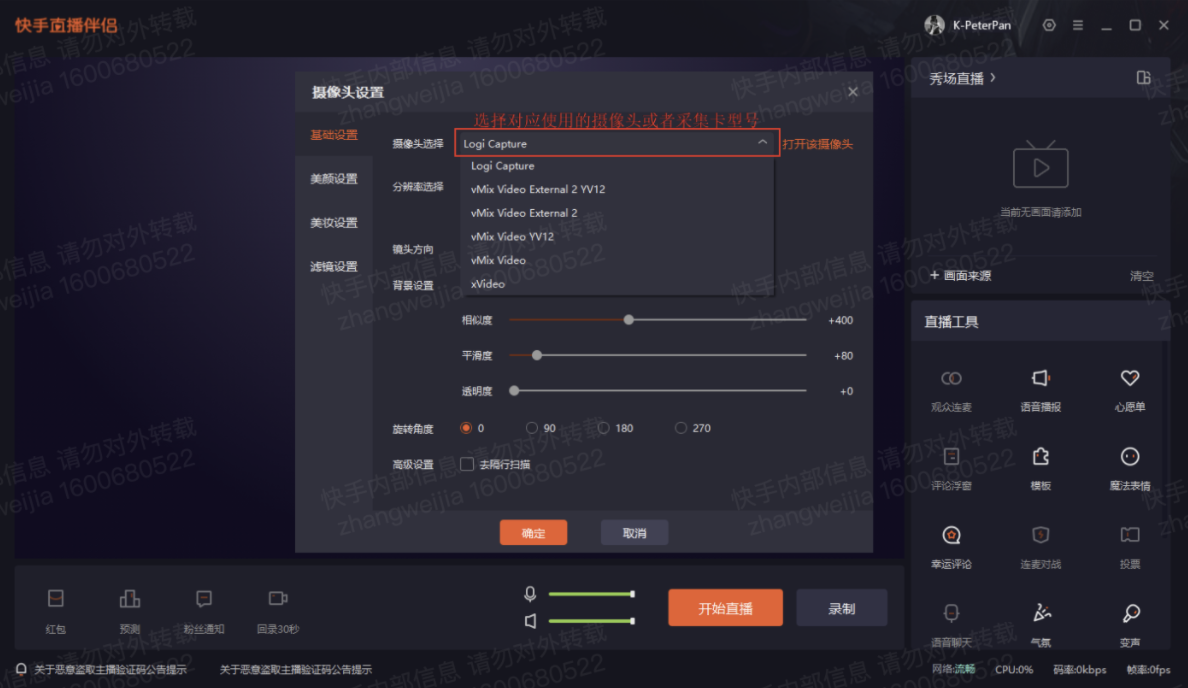
4. 美颜设置默认开启3级,美妆和滤镜默认关闭,可根据需要自行调整。(根据以往活动经验,使用摄像机拍摄时,开启3级美颜,把美白拉到最低效果最好)
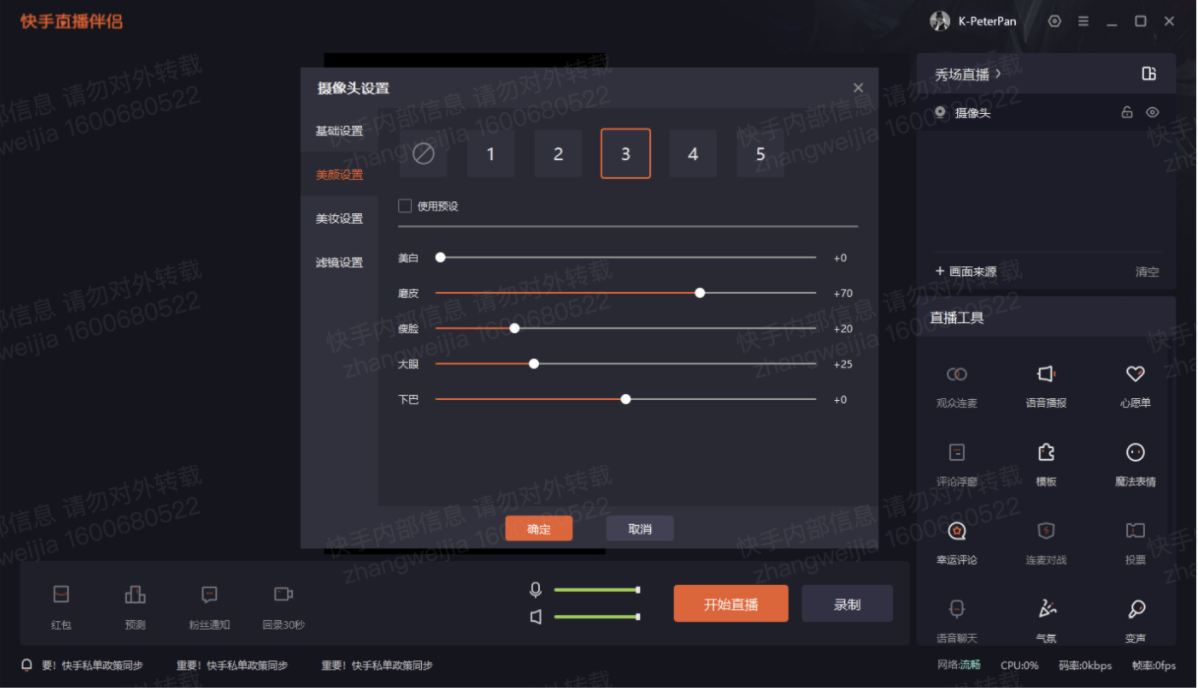
二、直播参数设置
1. 打开直播伴侣的设置。
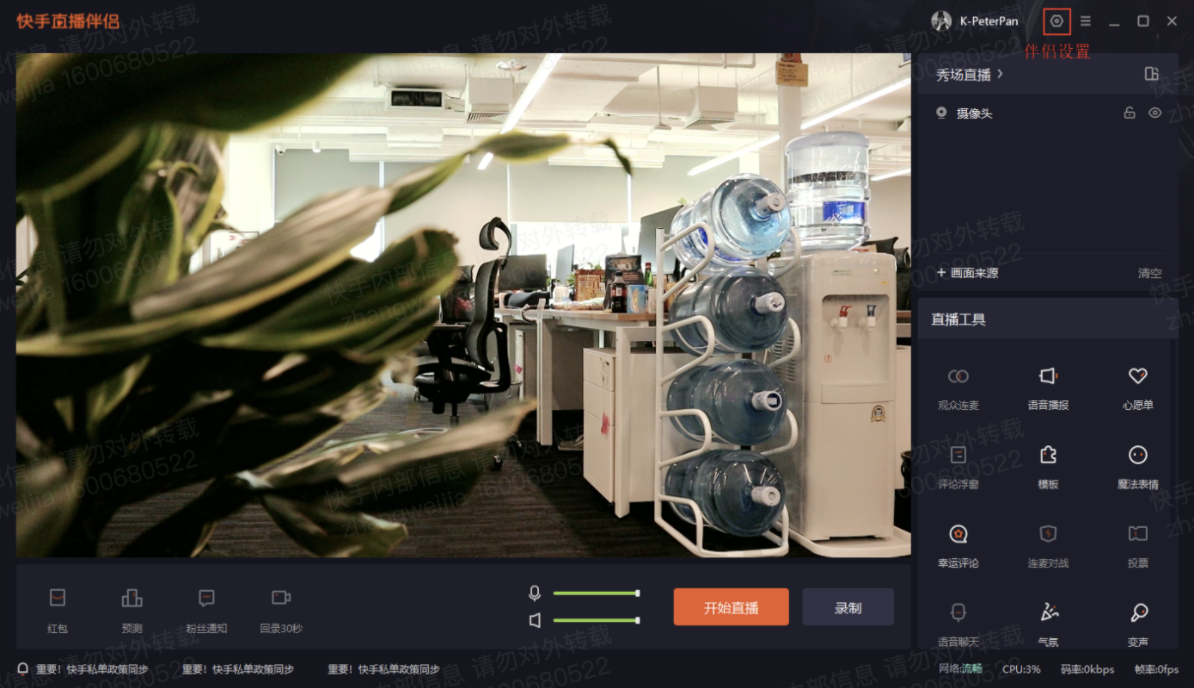
2. 根据网速选择推流画质,活动使用时最小分辨率:1920X1080,码率:4000,帧率:25。
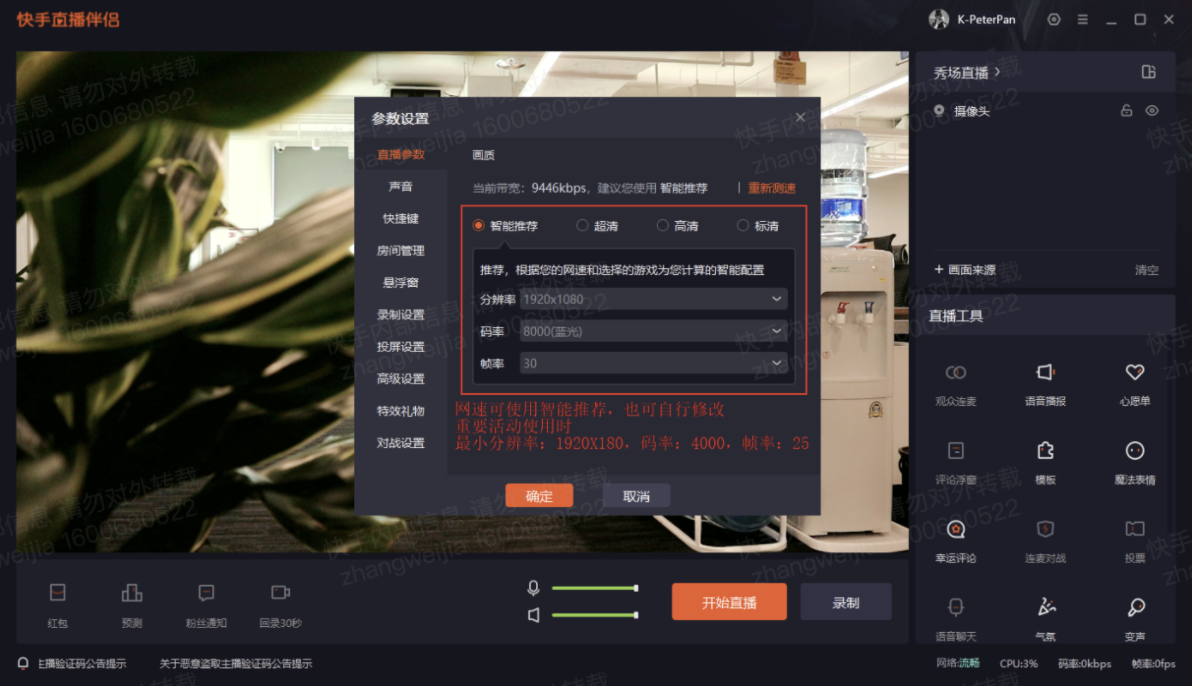
三、声音设置【声卡/调音台】
麦克风选择
场景一: 使用调音台声卡等设备,声音直接连接电脑时,选择对应的调音台或声卡型号。另外要查看电脑声音设置,麦克风输入是否跟直播伴侣保持一致。
场景二:使用小蜜蜂等插在摄像机上收音的设备时,选择对应的采集卡型号。同时也要查看电脑声音设置,麦克风输入和伴侣保持一致。
系统声音设置
控制本地播放视频、音乐等电脑输出的声音,和连麦对战,对方的声音。连麦对战时要给电脑连接耳机或者音箱,系统声音选择对应的输出设备。
需要注意的是,如果使用音箱,需要控制音箱声音大小,防止外放的声音再次收入麦克风中,造成回音问题。
在通常活动使用场景,都会外接声卡调音台等专业收声设备,输入声音的质量有保障的情况下,保持麦克风立体声开启状态,其余三个保持关闭状态。
四、高级设置
如图所示2个选项保持开启状态。
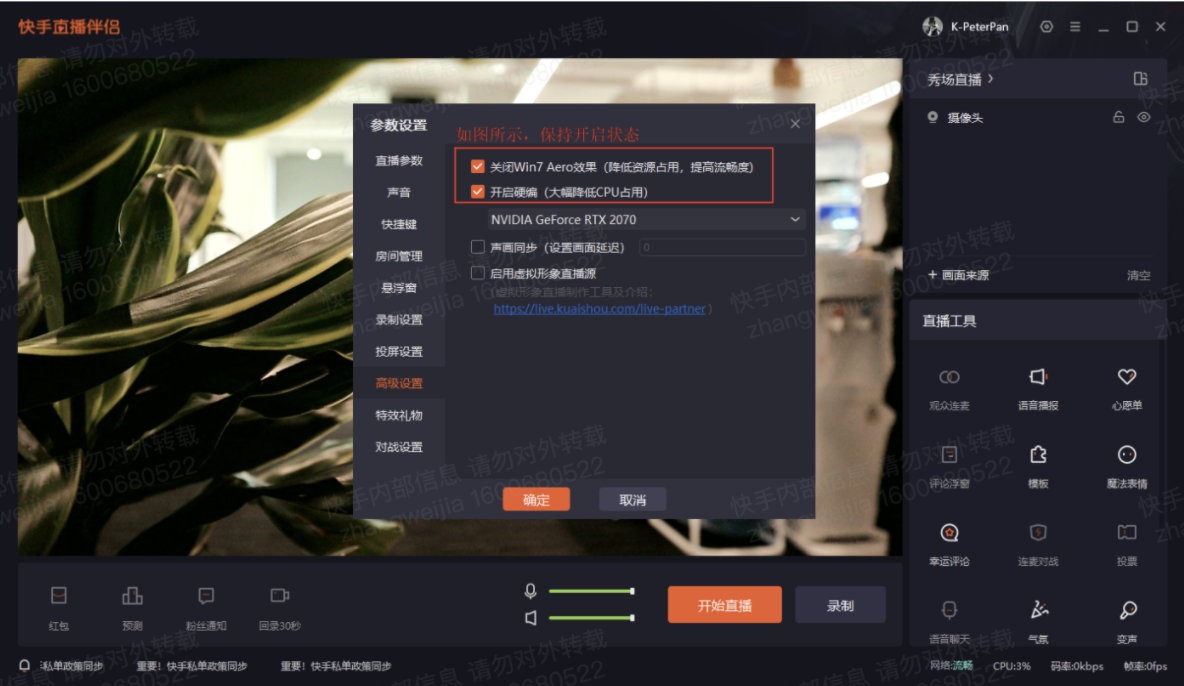
五、特效礼物设置
需提前确认是否需要开启,根据活动需求选择。
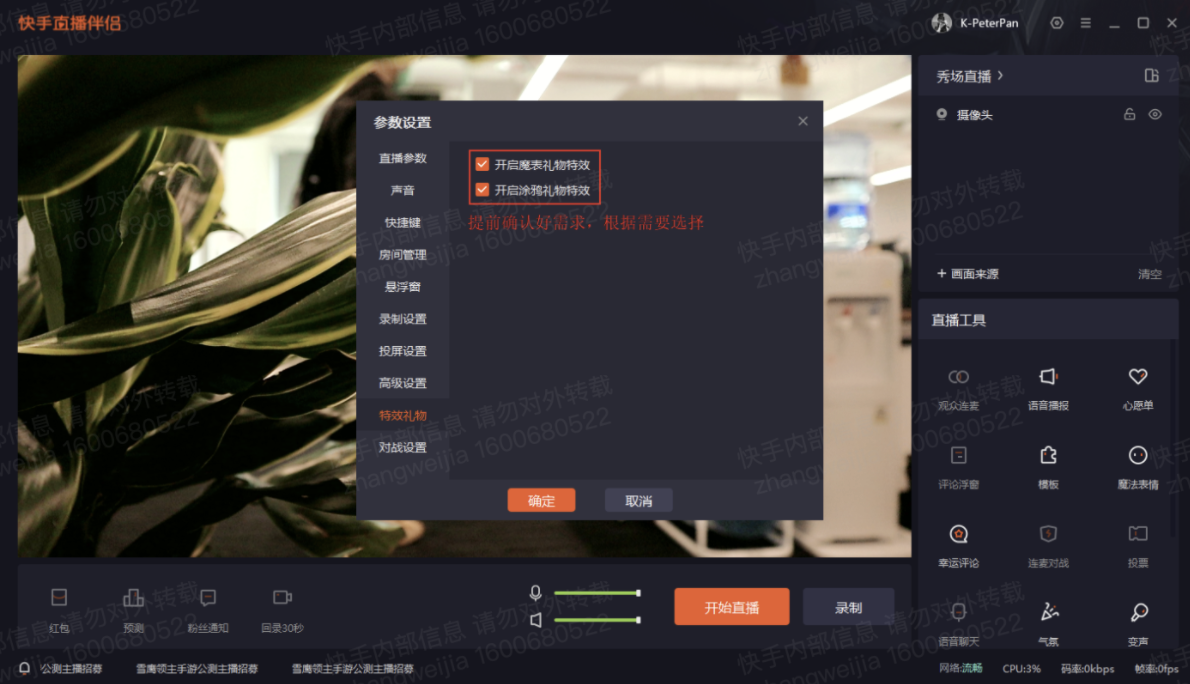
六、连麦对战设置(可换皮肤)
对战底图可根据活动需求自定义修改,如需更改,图片分辨率为:540X480,内容如下图所示(2个9:16的封面图拼起来即可)。
PK画面设置选择直接使用当前面面。

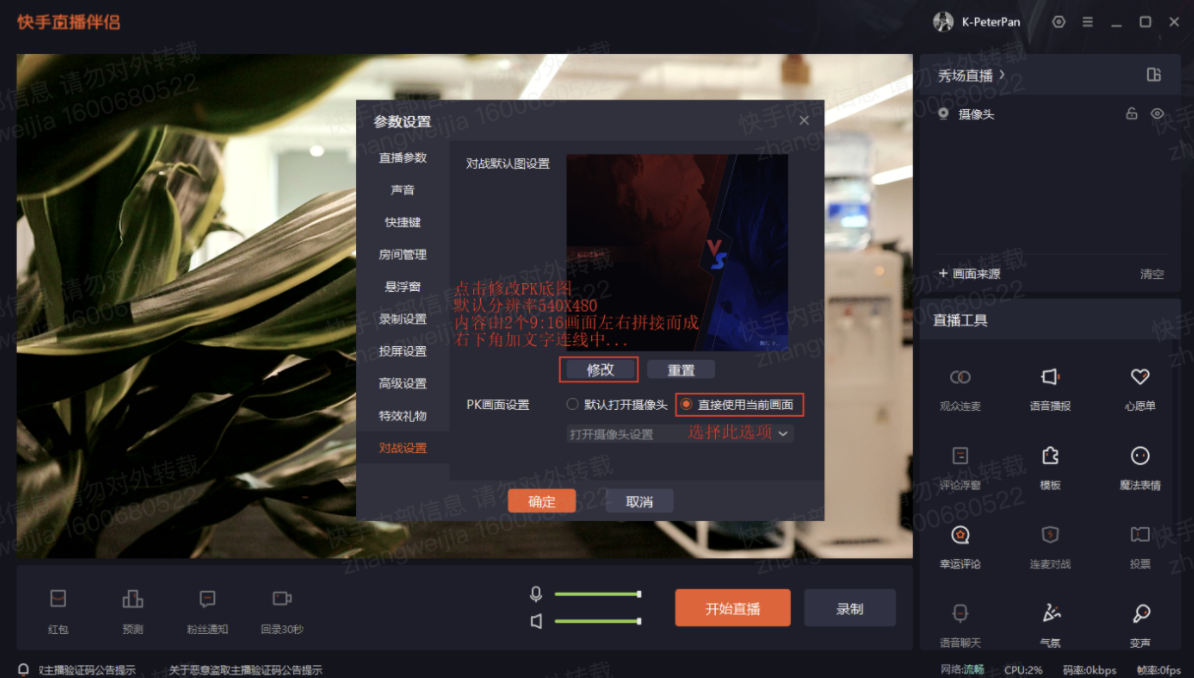
设置完毕后,在直播工具窗口选择连麦对战,进入连麦对战模式。
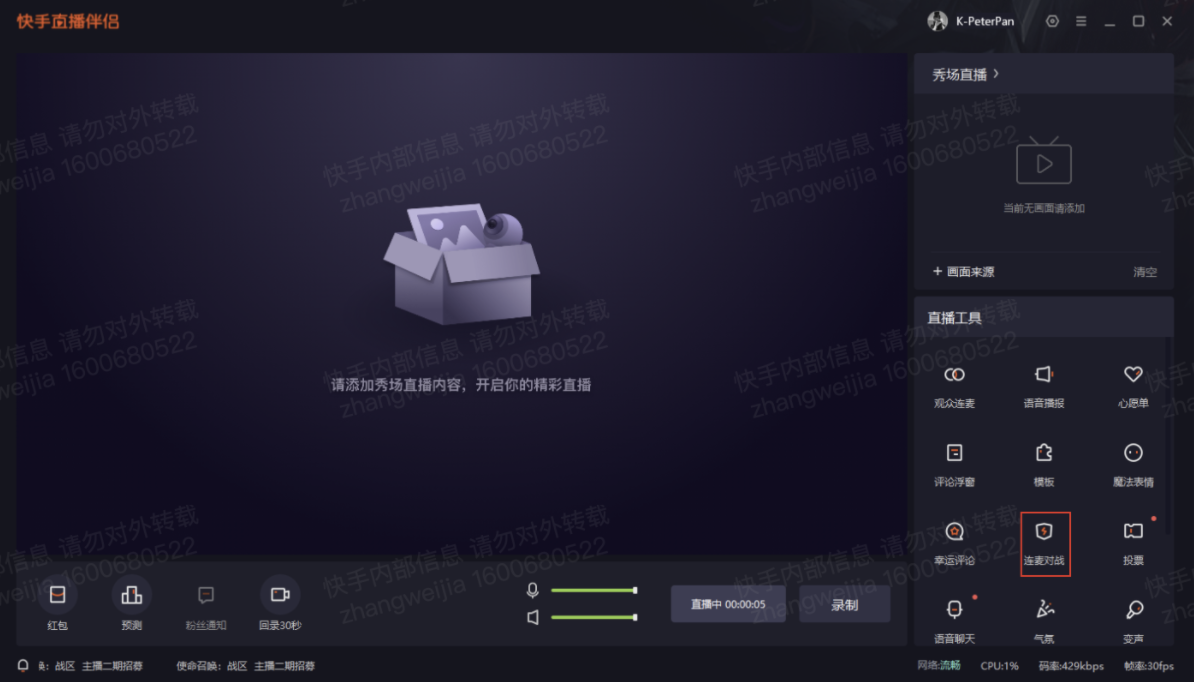
点击好友对战,找到你要连麦对战的好友(注意:连麦对战的前提必须双方互相关注,并且都在直播状态,若还是看不到好友,让对方检查是否勾选了不再接受好友对战选项)
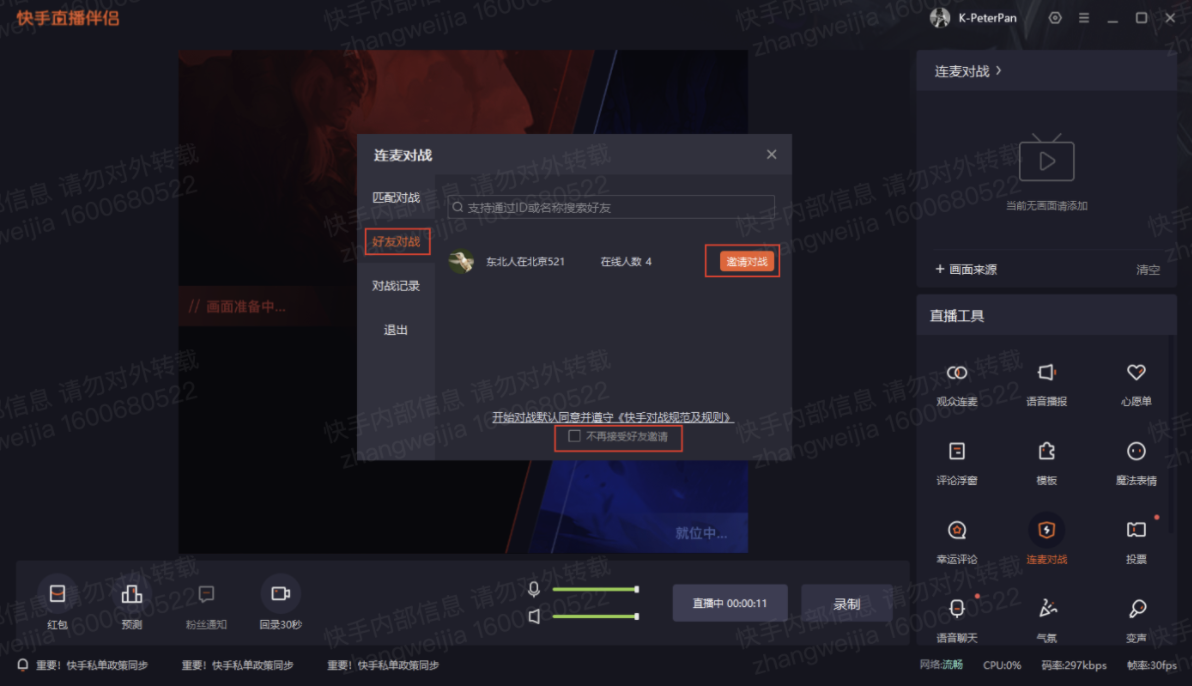
连麦结束点击对战画面窗口上的结束按钮,结束与当前好友对战(注:只是结束与当前好友对战,如要退出对战模式,回到正常直播状态,需打开对战模式窗口,点击退出对战模式)
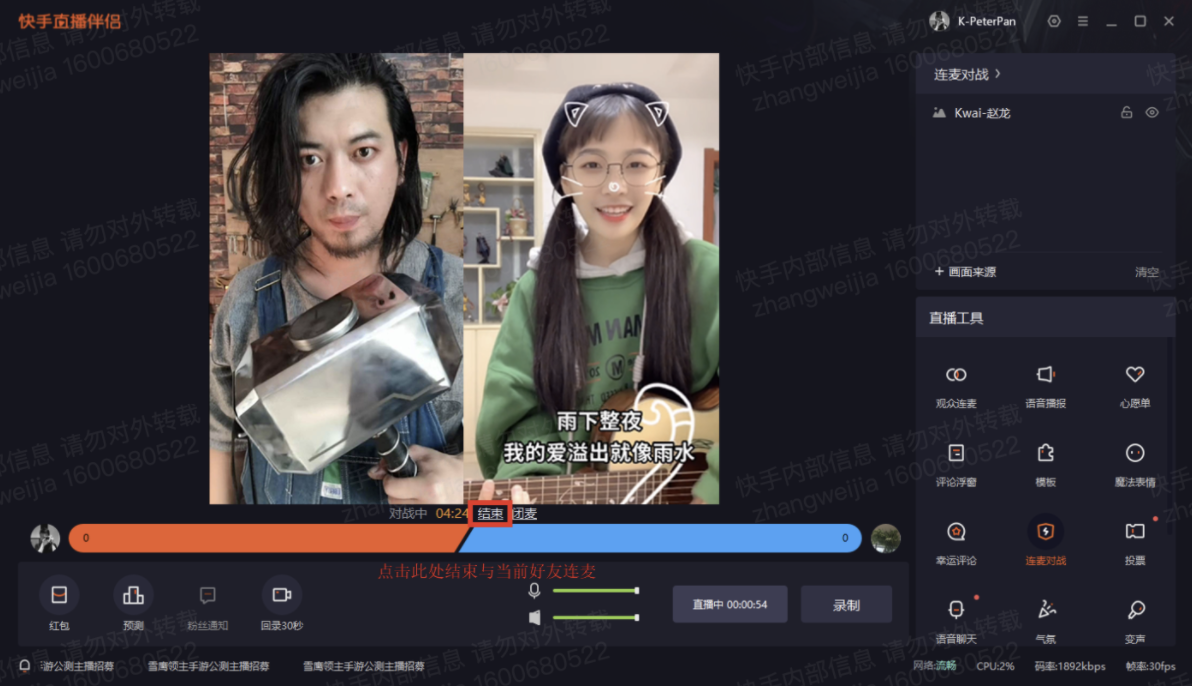
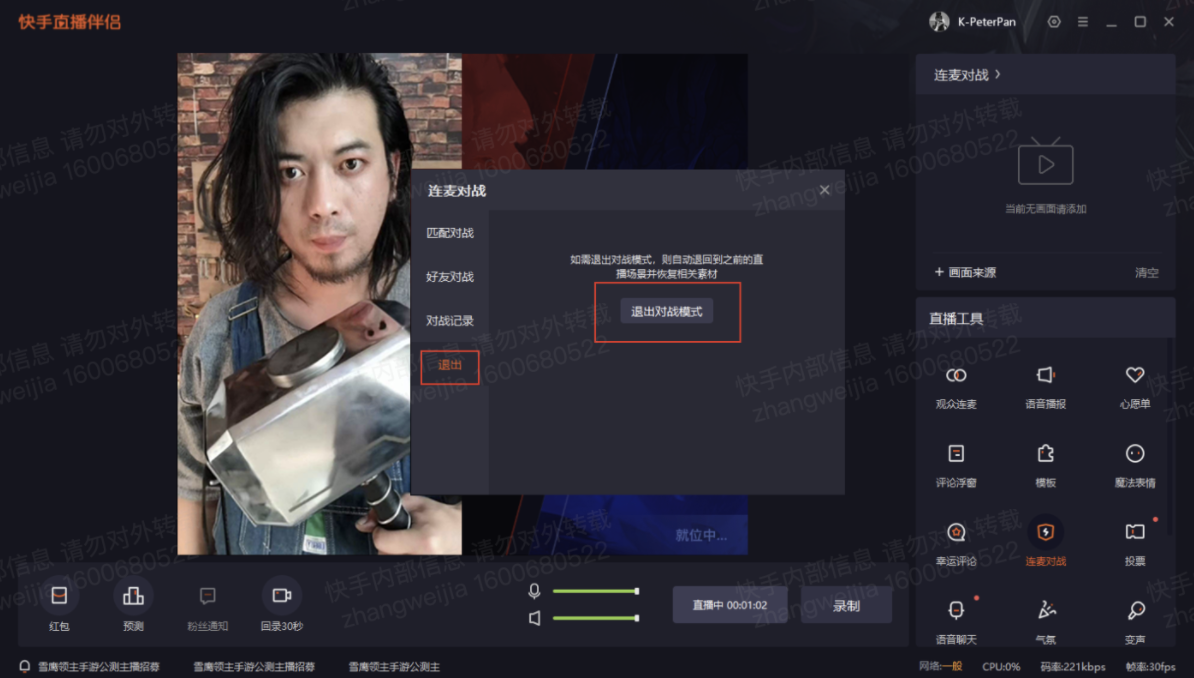
七、如何竖屏直播(常用)
1. 首先在秀场直播场景下点击切换到竖屏直播模式。
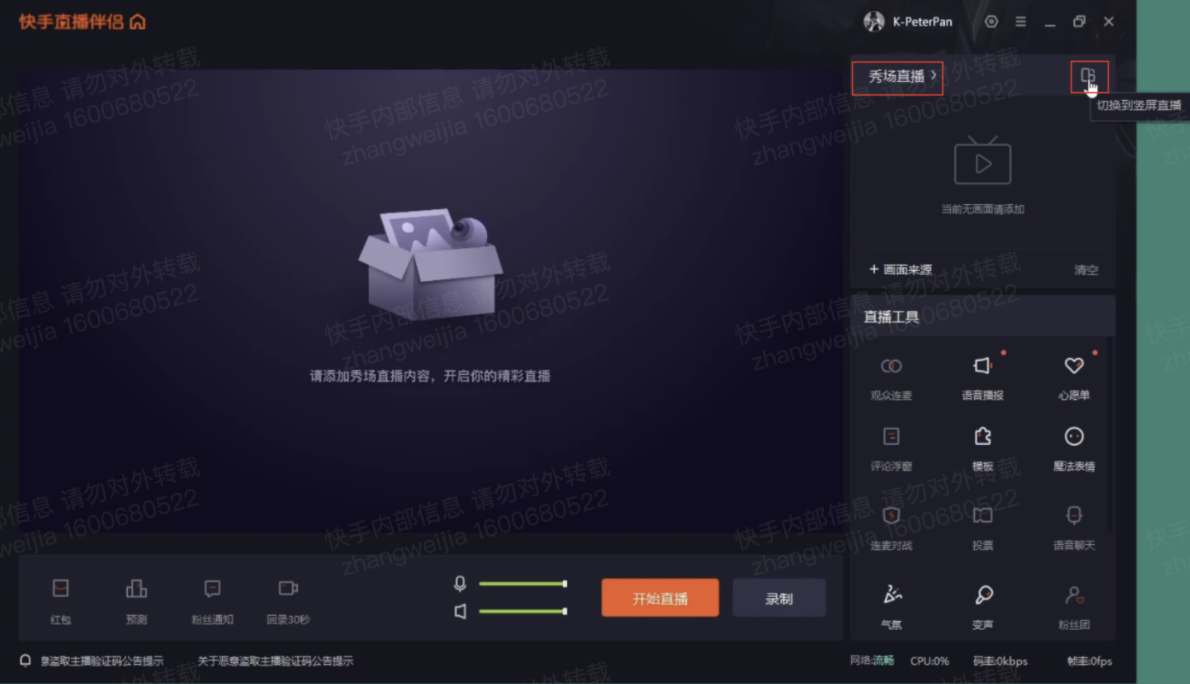
2. 添加摄像头,选择横屏1920X1080分辨率。
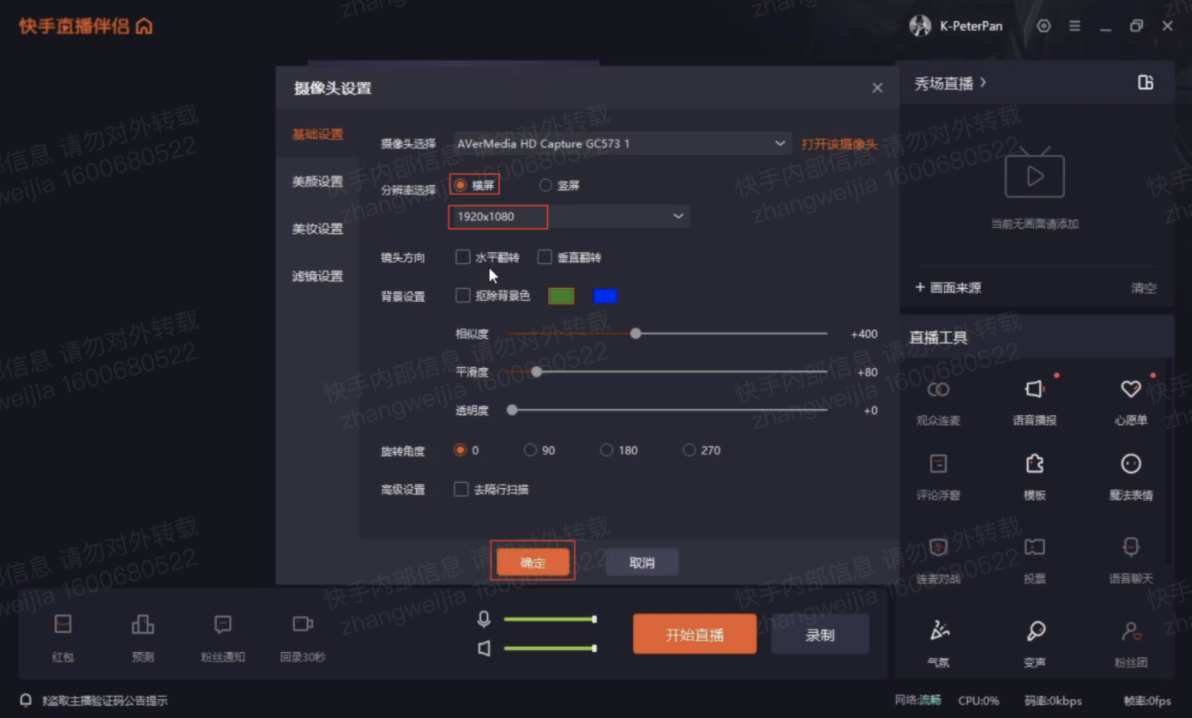
3. 单击右键找到变换选项,点击重置变换。
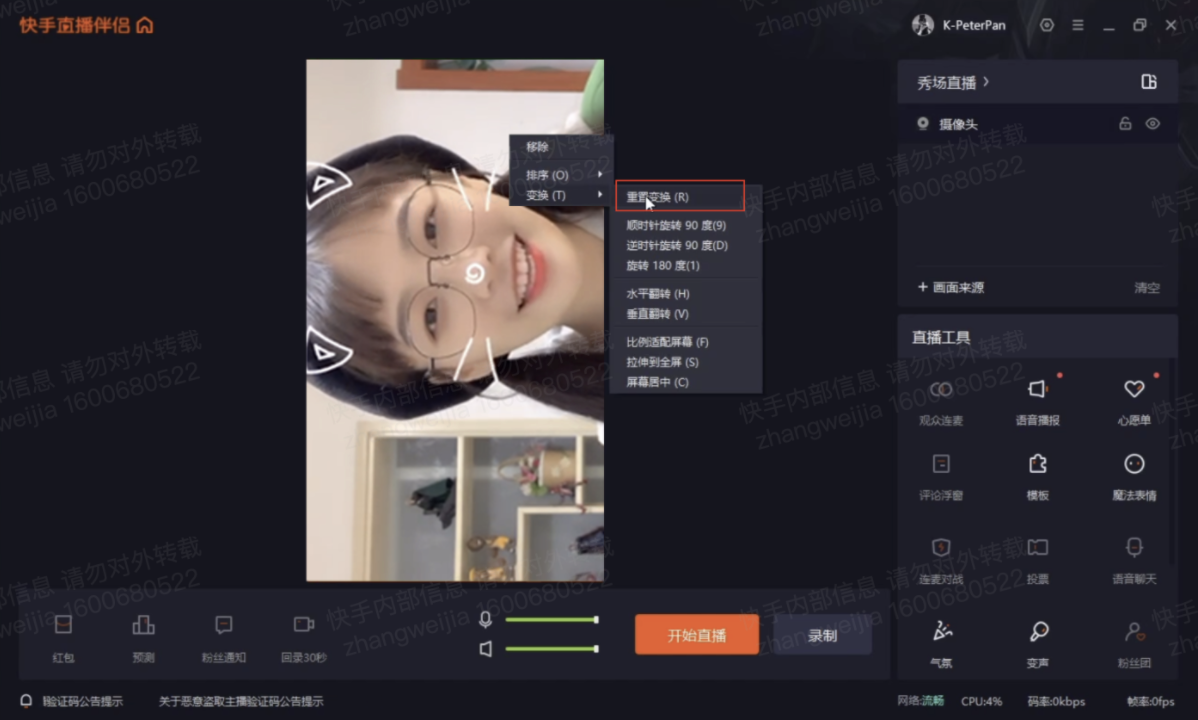
4. 再单击右键,选择旋转(旋转角度跟摄像机旋转角度保持一致)旋转完毕即可看到正常的竖屏画面。
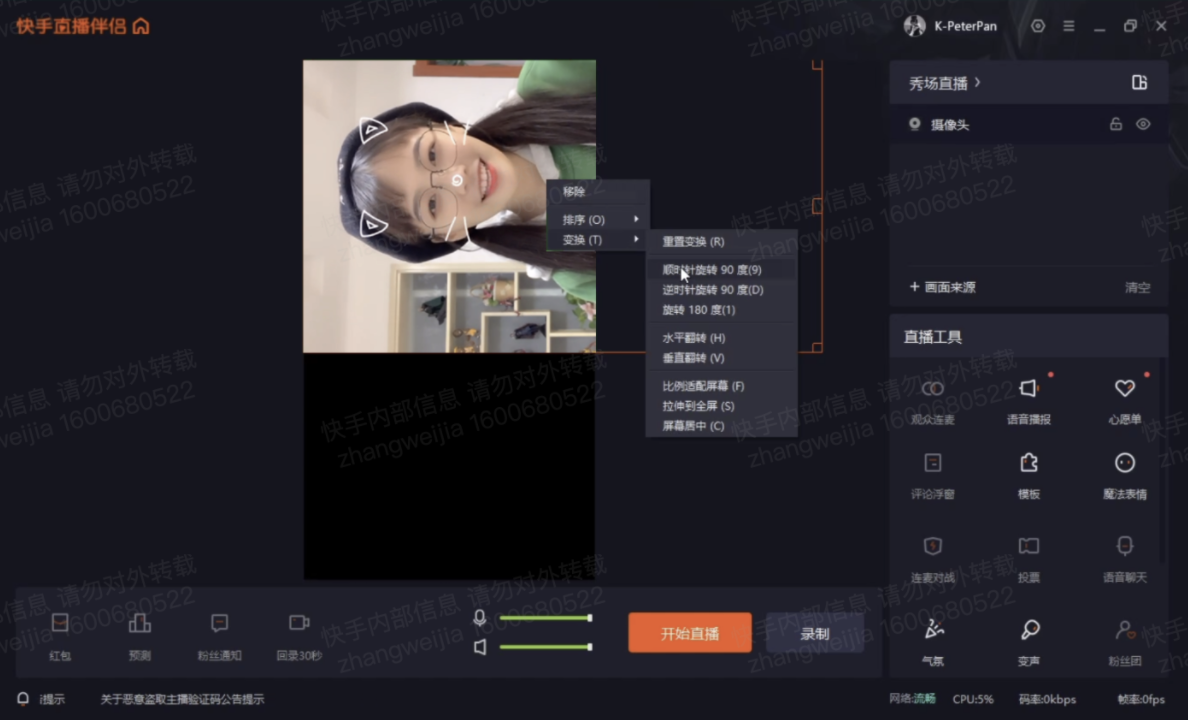
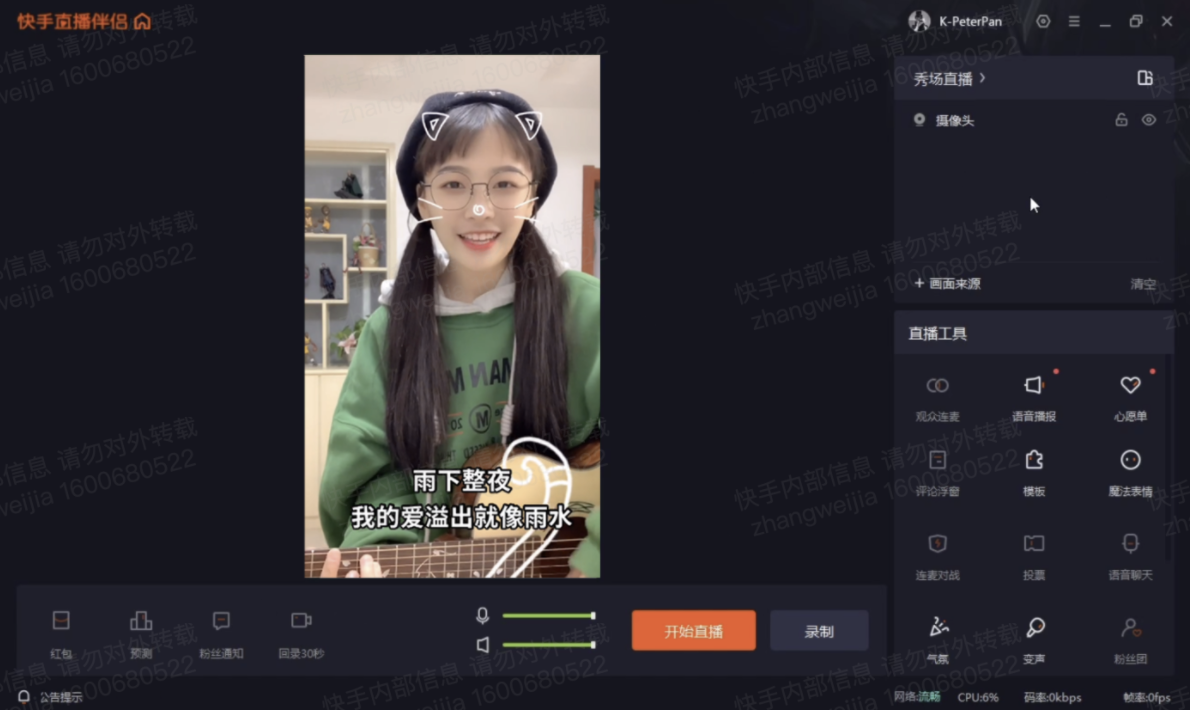
八、如何添加图片
点击画面来源,点击图片,选择对应图片本地链接即可。
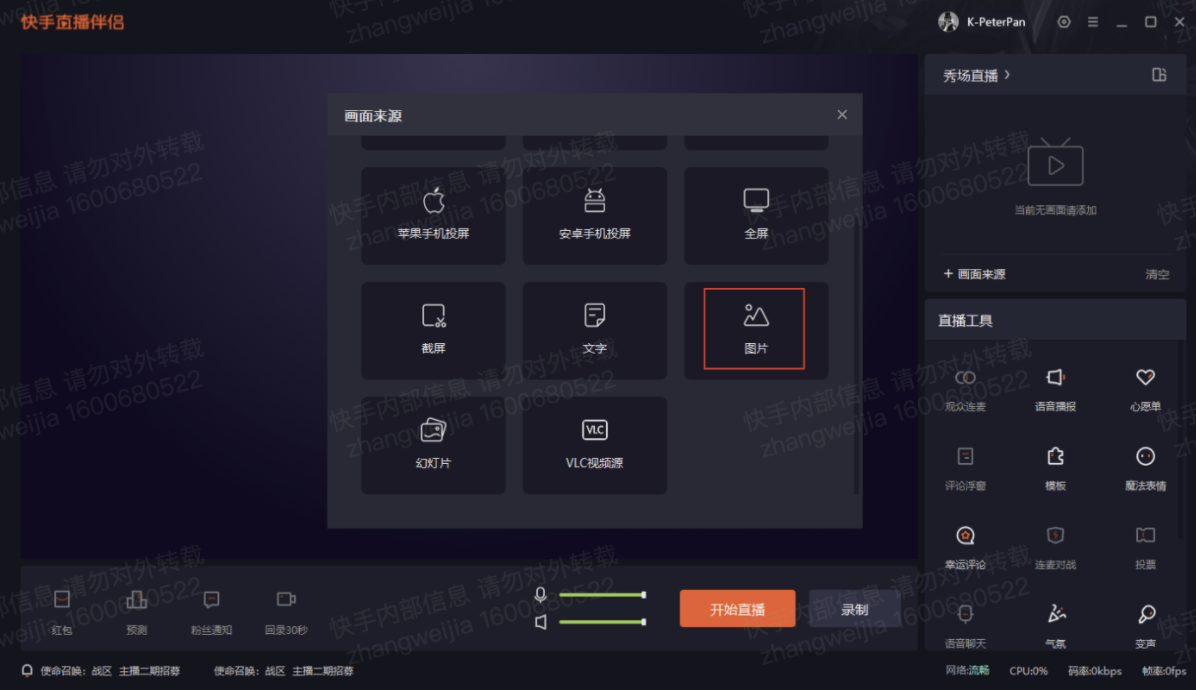
九、如何添加视频
方法一:通过直播伴侣的VLC视频源添加
点击画面来源,往下拉到最下面,找到VLC视频源(登录账号后才可看到,需提前下载VLC播放器,官网:https://www.videolan.org)
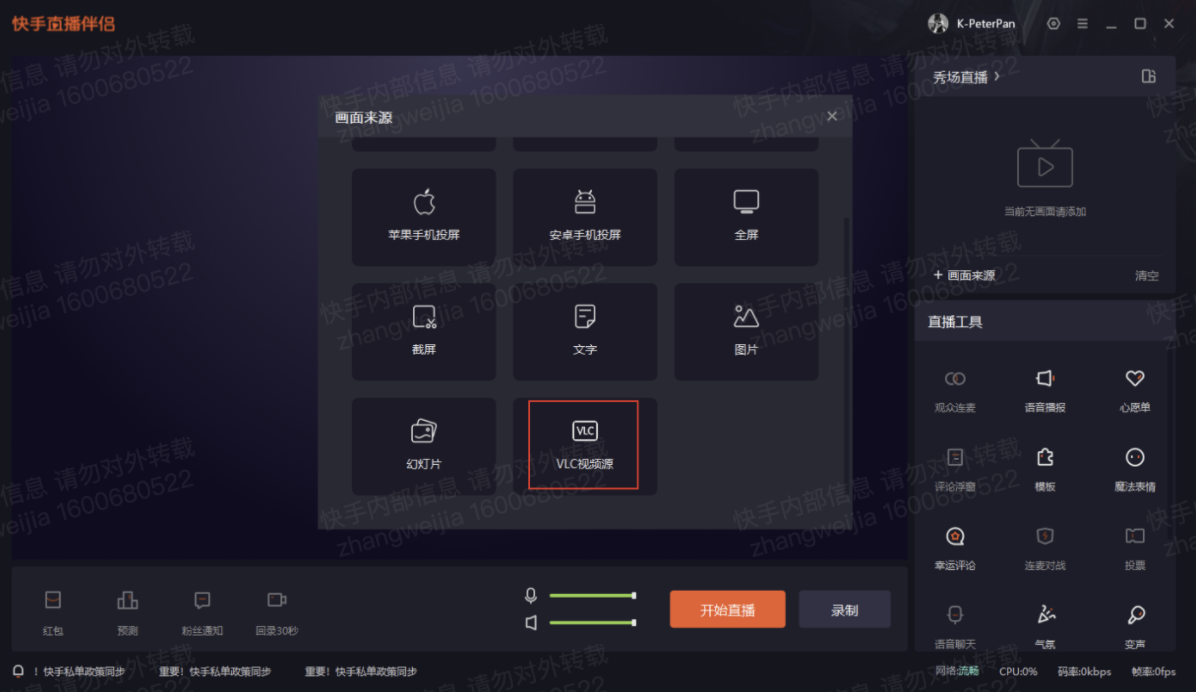
1、可见性行为选择
不可见时停止,可见时重启,使用场景:每次播放视频时都要保证视频是从头开始播放。
不可见时暂停,可见时取消暂停,使用场景:播放一个长视频,中间需要暂停切到别的内容,一会还要切回继续播放时使用。
即使在不可见时也保持播放,使用场景:拉流播放,保证画面实时性。
2、网络缓存
默认400ms,拉流播放时,网络不稳定的情况改成2000ms。
3、循环播放设置
根据需要选择,一般情况下选择默认循环播放列表
4、添加文件/URL
点击添加文件选择本地视频文件,添加URL输入拉流地址,播放拉流视频
注:此方式添加的视频声音直接走程序内部,声音不受伴侣上的麦克风和喇叭控制,本地听不到视频声音,直播间可以听到视频声音。
如本地也需要听到视频声音,参照方法二。

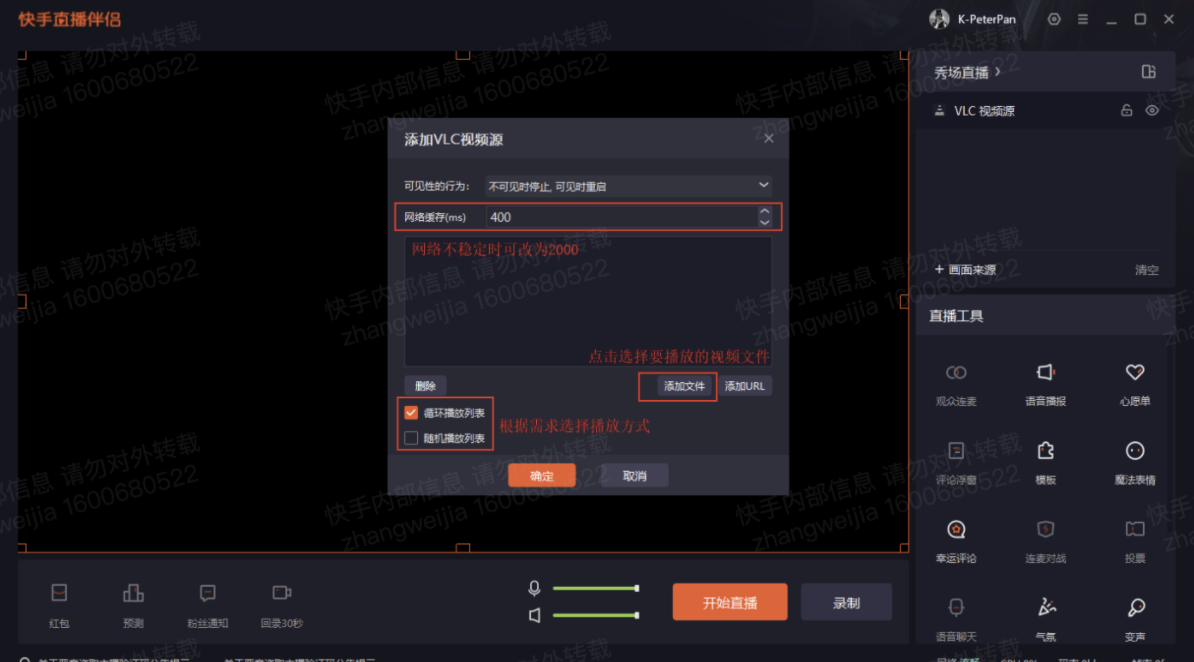
方法二:通过VLC进程捕获添加
1、首先打开VLC播放器,打开要播放的视频,把VLC最大化(否则捕获的视频分辨率会是窗口化下的大小,直播出去画面会变模糊)
2、选择直播伴侣画面来源的游戏进程。
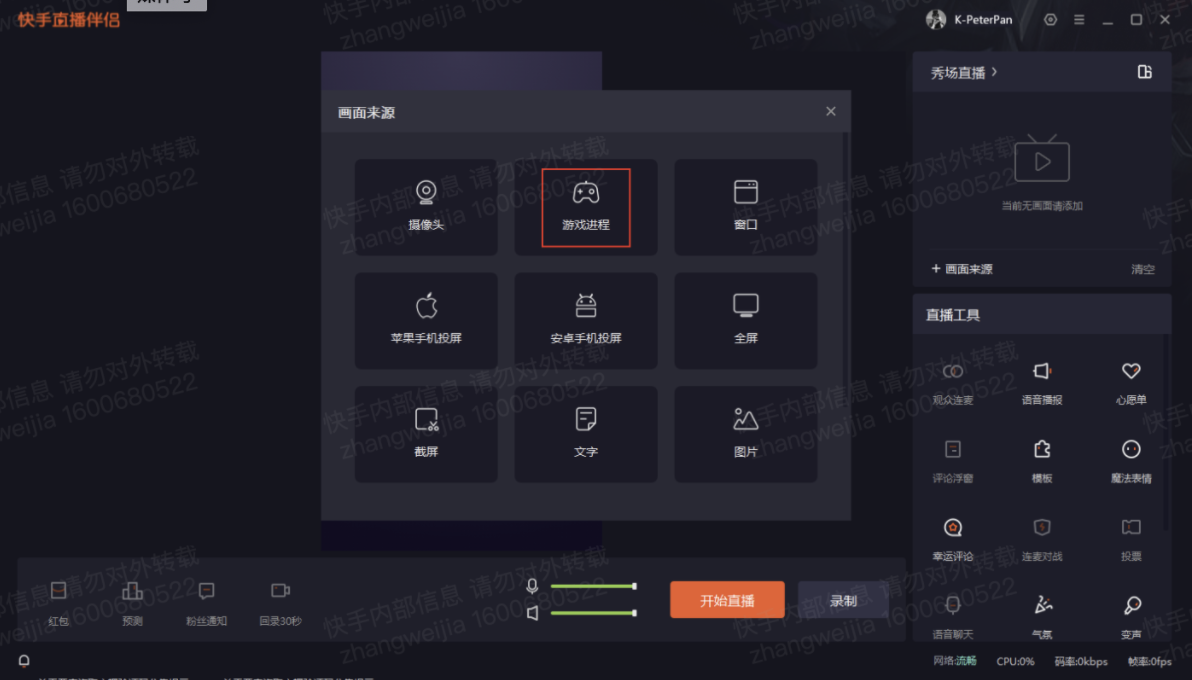
3、关掉显示光标,选择VLC播放器
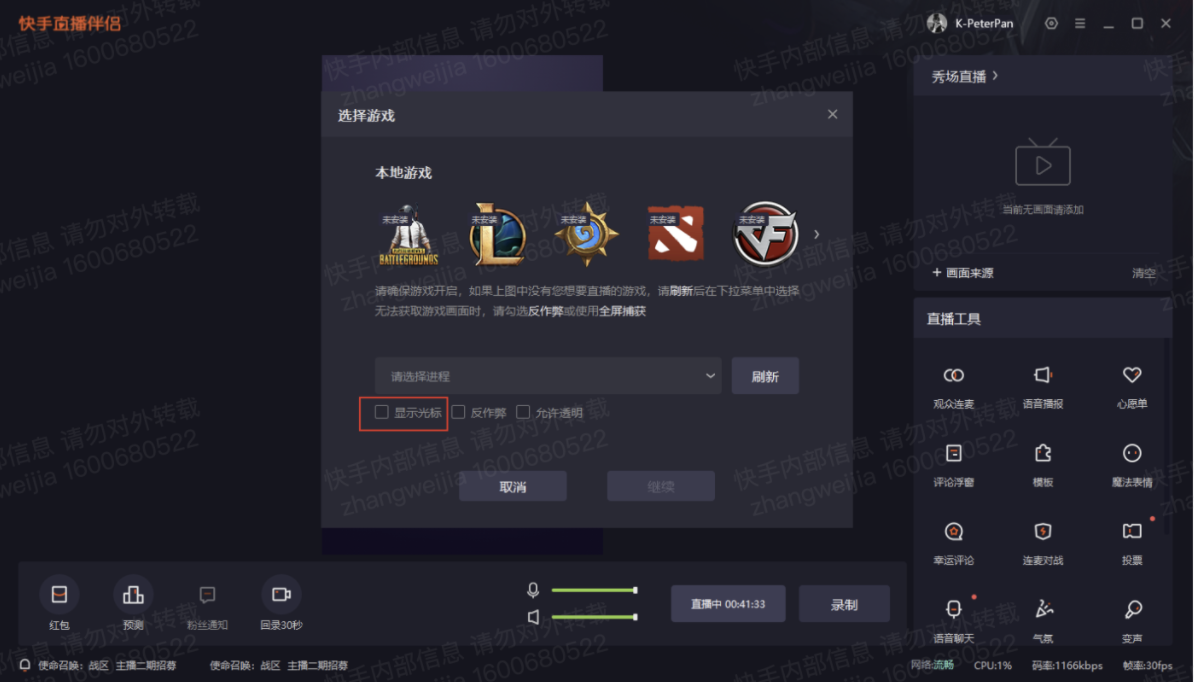
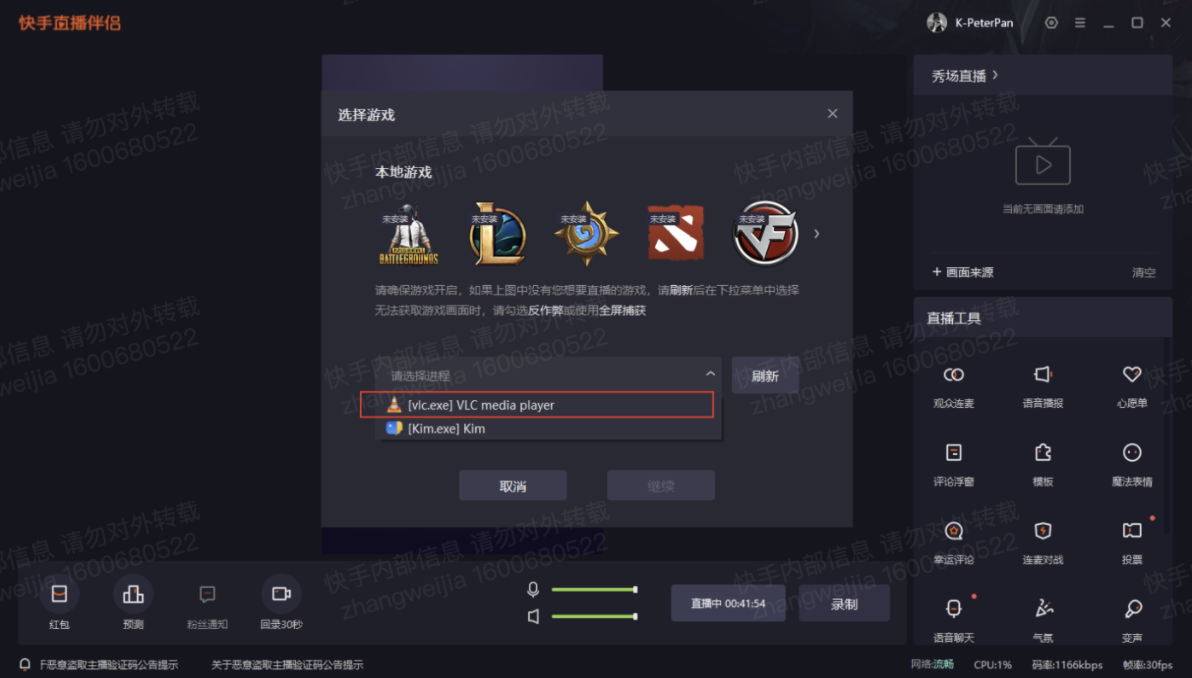
4、此时VLC播放的视频就会通过直播伴侣直播出去,声音通过电脑声音设置的输出播放,检查一下直播伴侣声音设置和电脑输出保持一致。
十、封面设置
点击开始直播,会弹出封面设置。
推荐使用16:9的竖屏封面,点击本地上传选择制作好的封面。
通常封面图都会有直播内容,封面标题空着不用填写。
封面比例可根据封面图的比例调整。
根据直播类型选择对应的直播分类。
可见范围可以选择都可见、个人主页可见、都不可见(选择后两者可设置密码)
直播卖货根据需要选择。
点击确定直播就会正式开始。
注:选择都不可见时只可通过分享直播间口令进入直播间,操作如下图所示。
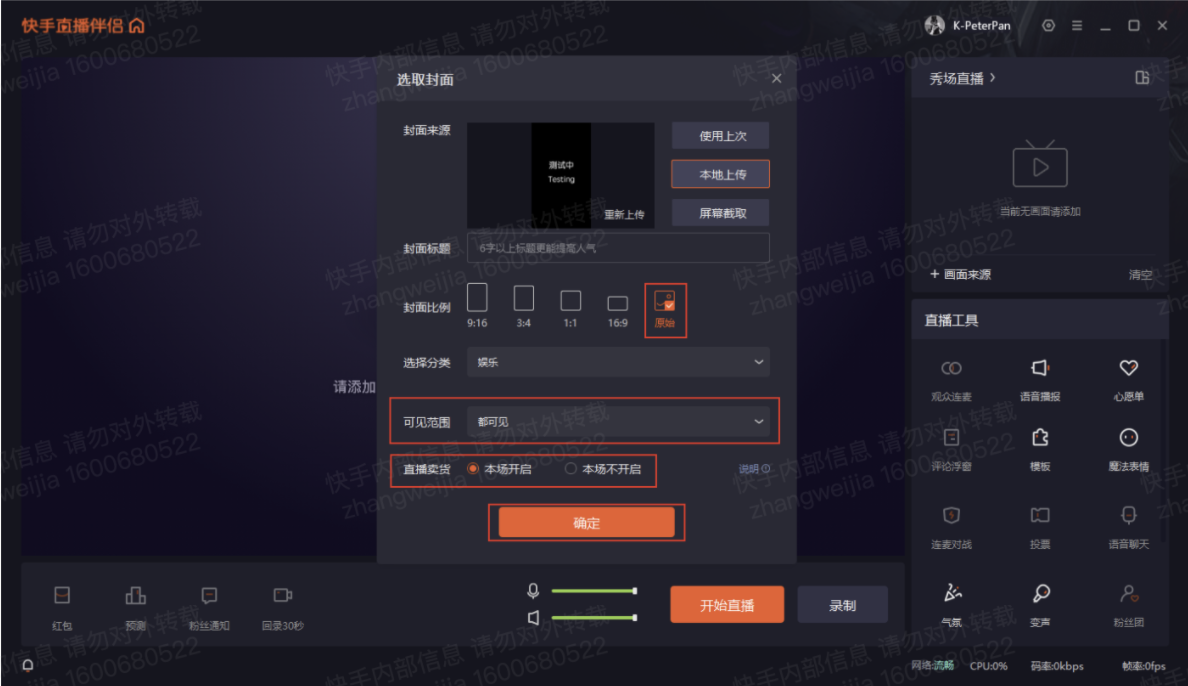
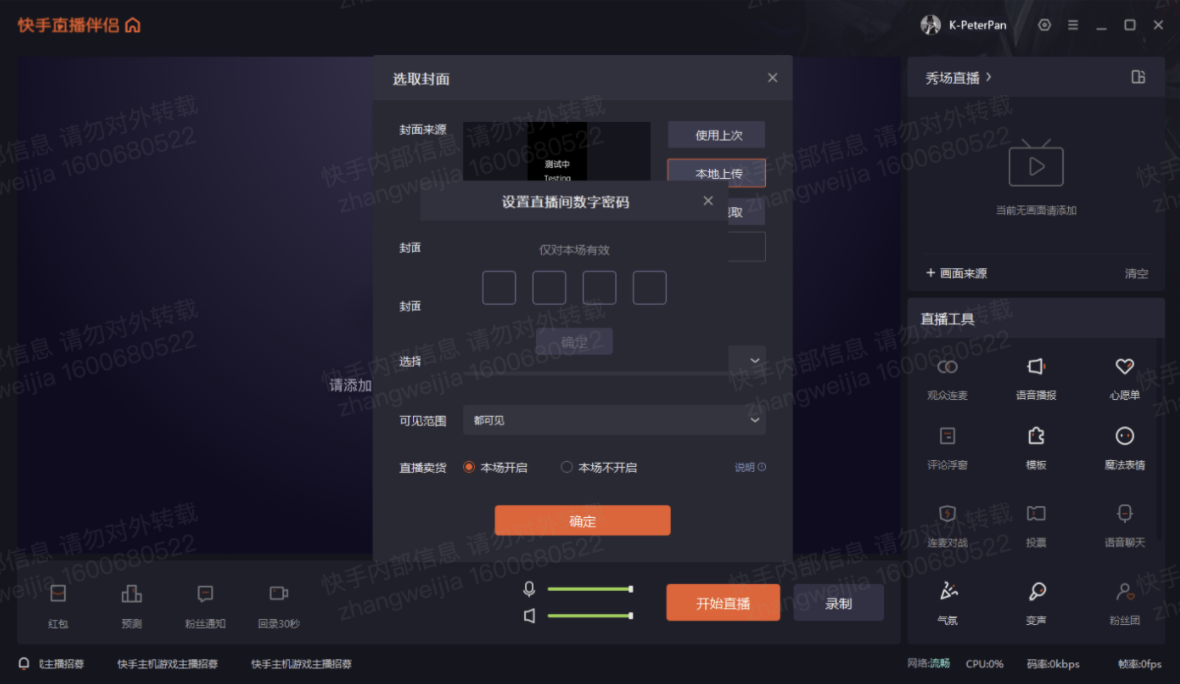
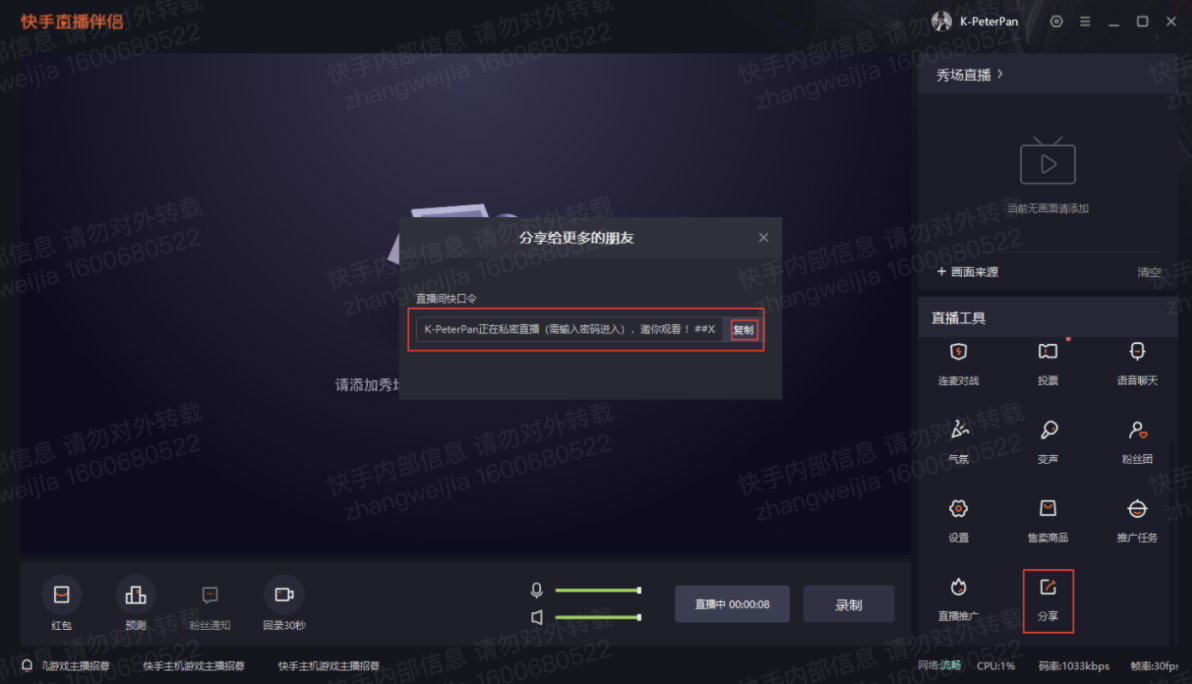
 推荐工具
推荐工具
-
Ao沐沐电商
4475人在用最安全S资源,100%真实手工补单,提升店铺商品人气权重,安全稳定不降权!

-
礼品网-0.7元发全国
28007人在用低至0.7元发全国,真实物流,真实礼品,真实派送,提供底单,假一罚十,超时包赔,客服在线,全年无休!

-
柚子花
36424人在用【安全补单资源】100%真实人工补单,支持多渠道进店,提升店铺商品人气权重,安全稳定不降权!

-
人气魔方
41887人在用100%真实购物花呗大号,7天打造爆款,安全高效不降权!

-
数据宝盒
34965人在用【实力平台推荐】20W真实买家资源,多渠道爆款计划。

-
壁虎看看
23751人在用快手短视频直播电商数据分析工具,多维度为商家提供直播达⼈带货数据及带货能力评估。

-
妙手ERP
3344人在用免费跨境电商ERP软件,支持Shopee、Lazada、TikTok等平台运营
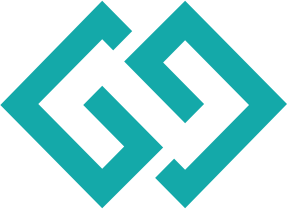
-
熊猫岛礼品代发
29454人在用熊猫岛礼品代发平台,礼品件0.8元发全国,24小时实时物流监控保障所有快件的效率性时效性稳定性,网点充单一单一号真实包裹发货。批量下单,一键发货,每张快递单都真实打印发往全国,千万商家的共同选择。